Ray Tracing está disponible en los filtros de Snapchat y hace que los objetos 3D sean más realistas
¿Qué es el Trazado de rayos en los filtros de Snapchat?
El trazado de rayos es una función que permite que la luz se refleje en los objetos 3D que tienen texturas que lo permiten. El trazado de rayos incluye varias funciones, como la reflexión, las sombras, la oclusión ambiental, la iluminación indirecta y la refracción. Con el tiempo se irán integrando otras funciones para que la experiencia sea aún más precisa y realista.
Por ejemplo, en un objeto que contenga metal, las lentes utilizarán rayos de luz para hacer que aparezcan reflejos en las partes metálicas. Esto hará que los objetos 3D sean aún más realistas y agradables a la vista.
Ray Tracing mejorará por tanto el renderizado de Filtros de Snapchat y, en particular, para pruebas de productos en 3D, para juegos de realidad aumentada con personajes en 3D, pero también para arquitectura (edificios, ventanas, habitaciones...).
Se trata de una gran ventaja para las marcas que quieran utilizar el try-on de Snapchat para promocionar y ofrecer pruebas virtuales de productos. De hecho, el Ray Tracing permitirá crear una experiencia de compra real con productos 3D aún más realistas. Los usuarios (y compradores potenciales) podrán ver el aspecto y el tacto del producto en la vida real.
Contacto
Cómo aplicar y integrar el trazado de rayos en una lente Snap?
En primer lugar, es importante saber que esta tecnología está implementada directamente en el software de creación de lentes de Snapchat: Lens Studio. Por lo tanto, ya tendrás que crear un filtro con uno o varios modelos 3D para poder utilizar Ray Tracing.
Sin embargo, Ray Tracing no funciona en algunas configuraciones de sistema (dispositivos macOS con GPU Intel Iris, High Sierra(10.13) y Mojave(10.14), dispositivos Windows OS con GPU Intel menos potentes que la serie Intel HD6xx).

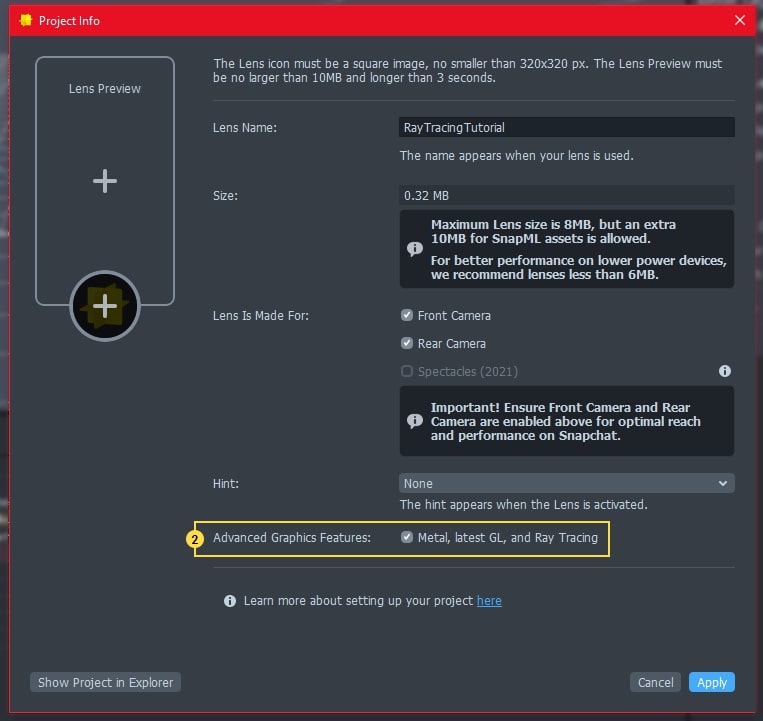
Paso 1: Activar "Funciones gráficas avanzadas
Antes de activar esta opción, guarda una copia de seguridad de tu proyecto, ya que al activar esta función se bloquearán las capacidades de los materiales antiguos y será necesario actualizarlos.
Cuando tu proyecto de filtro esté abierto en Lens Studio y lo hayas guardado, tienes que ir a la ventana "Información del proyecto" y marcar la casilla "Funciones gráficas avanzadas".
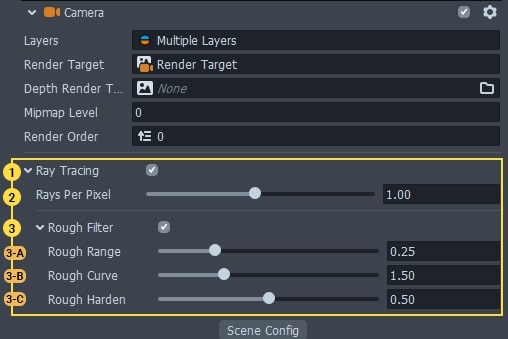
Paso 2: Realizar ajustes globales en los componentes de la cámara
En primer lugar, es necesario activar el Ray Tracing marcando la casilla "Ray Tracing". Varios ajustes estarán disponibles para adaptar el Ray Tracing. Aquí tienes una explicación de cada ajuste.
- Rayos por píxel: Este ajuste está fijado en 1 por defecto y permite gestionar la fidelidad de la representación del objeto básico. No obstante, debe tenerse en cuenta que cuanto mayor sea la calidad de Rayos por píxel, más pesado será el archivo.
- Filtro rugoso : Esto permite gestionar el reflejo en bruto, que gestiona el desvanecimiento de los reflejos en función de la distancia y el valor de rugosidad del material.
- Rough Range : Este parámetro controla la distancia máxima como porcentaje de las dimensiones de la escena para aplicar el filtro. Los valores más bajos sólo aplicarán el filtro a los transmisores más cercanos al receptor.
- Curva áspera : Permite ajustar el peso de la rugosidad. Los valores más bajos darán un efecto más difuminado.
- Rough Harden : Permite reforzar o no el endurecimiento por contacto aumentando el umbral de distancia.
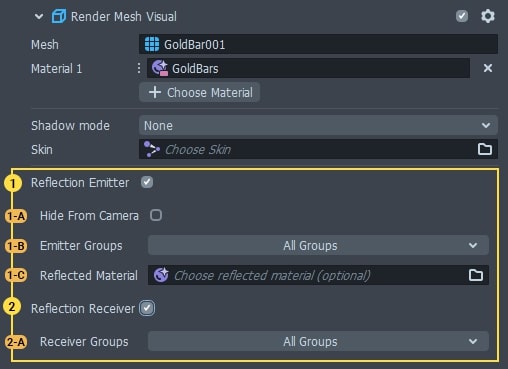
Paso 3: Configurar el Trazado de Rayos para los objetos en el renderizador del componente Mesh Visual
En segundo lugar, debes gestionar los ajustes de Ray Tracing para tus objetos. Se aplica como una relación entre objetos de la escena y sólo se soporta con Mallas (Mallas estáticas y con skin). La relación se distingue entre Emisor y Receptor y se define desde el "Componente Visual Renderizar Malla".
- Emisores de reflexión : mallas visibles en "Reflexiones RT" y contribuye al aspecto visual de la reflexión. Se activa mediante una casilla de verificación "Emisor de reflexión".
- Ocultarse de la cámara : Permite ocultar la malla para que no se renderice en la cámara pero siga siendo visible para los reflejos. Esta función se utiliza principalmente para optimizar el rendimiento de los filtros.
- Material reflectante : Permite sobrecargar el material mostrado en los reflejos. Esto solo afecta a los elementos visuales de los reflejos.
- Grupos de emisores : Permite mejorar el rendimiento de los Transmisores.
- Receptor de reflexión : Casilla para añadir objetos reflectantes que reproduzcan reflejos RT.
- Grupos receptores : Mejora el rendimiento del receptor.
Snapchat lo hizo una guía completa para entender y dominar todas las nociones y ajustes de Ray Tracing. Ray Tracing se convertirá en una función muy importante para las marcas que quieran ofrecer Try On con Snapchat Lenses.
Nuestra agencia está especializada en la creación de filtros de Snapchat y desde el año pasado se ha convertido en socio oficial de Snapchat en el ámbito de las experiencias de realidad aumentada. Póngase en contacto con nosotros si tiene alguna pregunta o proyecto.